デフォルトでは、iTunesでアプリのドキュメントフォルダにアクセスすることはできませんが、info.plistで設定をすることで、そのアプリに関しては、MacのファイルをiPhone実機のそのアプリのドキュメントフォルダにコピーしたり、そこにあるデータをMacに読み込んだりできるようになります。
この設定をオンにするには、info.plistに「Application supports iTunes file sharing」を追加し、値を「YES」にしてビルドするだけです。
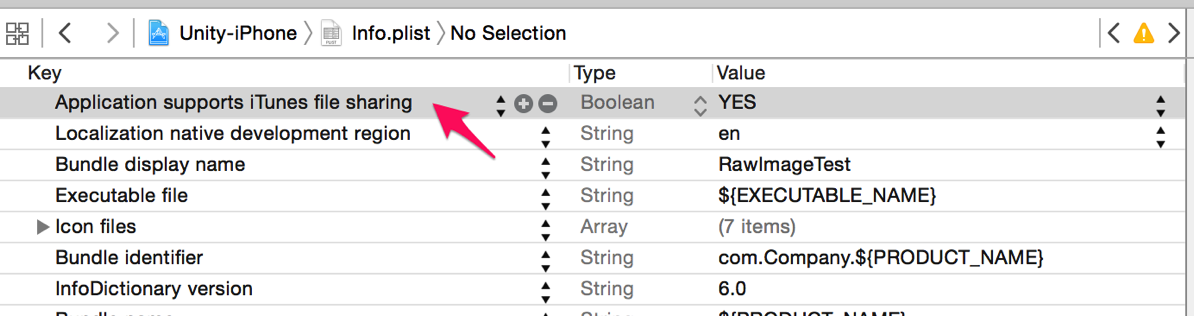
MacにiPhoneをつないでiTunesのApp一覧をみると、下の方にドキュメントフォルダへのアクセスが許可されているアプリの一覧が現れるようになります。選択すると右側にそのアプリのドキュメントフォルダ(初期では何もない)にアクセスできるエリアが現れますので、そこにファイルをドラッグアンドドロップしてコピーしましょう。
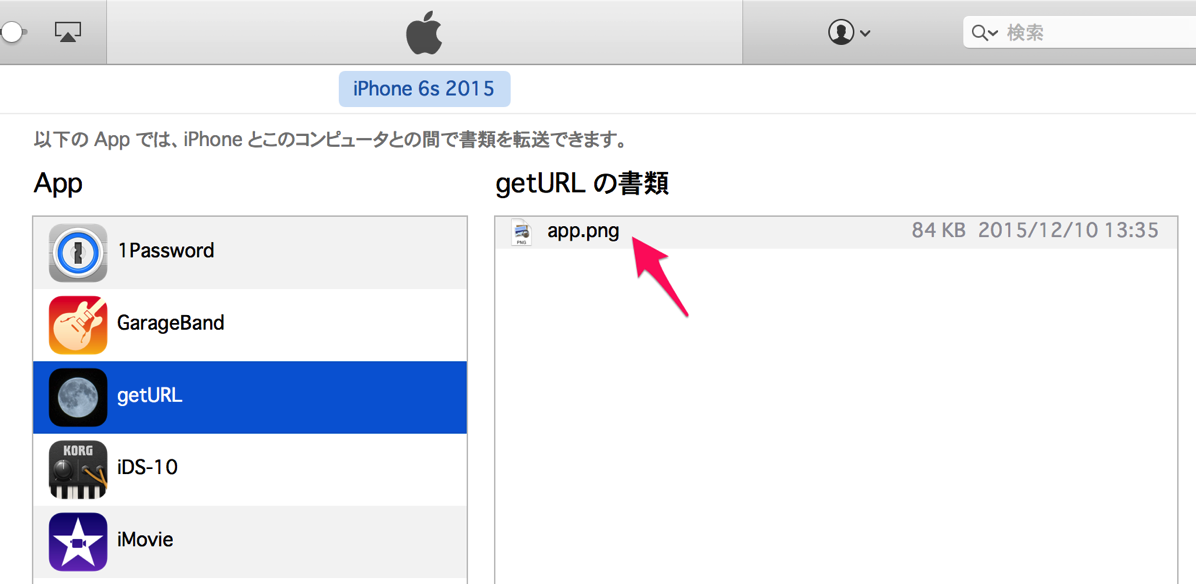
ちなみに、このエリアの下の方には「保存先」というボタンがあって、iPhone実機内のデータをMacに読み込むことができるようになっています。
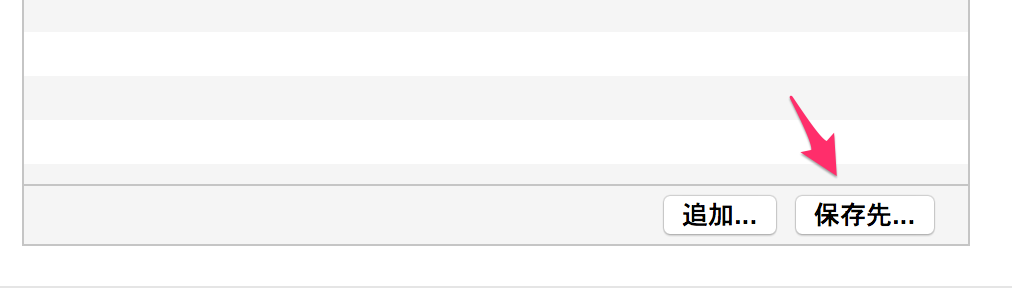
東京造形大学卒業後、マクロメディア(現アドビ システムズ)に入社。Quality AssuranceやテクニカルサポートマネージャーとしてFlash、DreamweaverなどのWeb製品を担当。独立後、2007年に虫カゴデザインスタジオ株式会社を設立。2021年東京三鷹を拠点に。最近は、CakePHP、Laravel、Unity、ZBrush、Modo、Adobe Substance 3D、Adobe Firefly、Xcode、Firebaseにフォーカスしています。モバイルアプリ開発情報を主としたブログ「MUSHIKAGO APPS MEMO」の中の人。